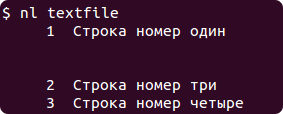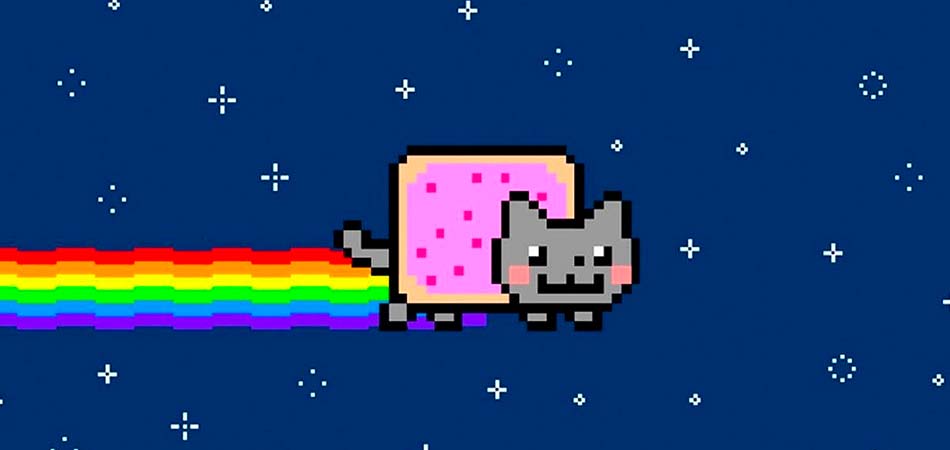- Команда Linux Cat: использование и примеры
- Синтаксис команд Cat
- Создание файла с помощью команды Cat
- Просмотр содержимого файла с помощью команды Cat
- Перенаправление содержимого с помощью команды Cat
- Объединение файлов с помощью команды Cat
- Выделение строки с помощью команды Cat
- Отображение номеров строк с помощью команды Cat
- Отображение непечатаемых символов с помощью команды Cat
- Подавление пустых строк с помощью команды Cat
- Нумерация непустых строк с помощью команды Cat
- Отображение файла в обратном порядке с помощью команды Cat
- Вывод файла в терминале с нумерацией строк
- Команда nl
- Команда cat с ключом -n
- Команда cat в Linux
- Назначение и синтаксис команды cat
- Примеры использования команды cat
Команда Linux Cat: использование и примеры
Команда cat в Linux — одна из самых полезных команд, которую вы можете изучить. Он получил свое название от слова «объединить» и позволяет создавать, объединять или печатать файлы на стандартном экране вывода или в другой файл и многое другое.
Вам не требуется ничего устанавливать, поскольку он предустановлен с пакетом coreutils в любой системе на основе Debian или Red Hat.
В этом руководстве мы рассмотрим распространенное использование команды Linux cat, объясняя ее функции.
Синтаксис команд Cat
Прежде чем мы начнем изучать тему статьи, мы должны войти в VPS с помощью SSH и быстро проверить базовый синтаксис. Команда принимает имя файла в качестве аргумента вместе с параметрами для указания конкретных операций.
Создание файла с помощью команды Cat
Используя команду cat, вы можете быстро создать файл и поместить в него текст. Для этого используйте оператор перенаправления >, чтобы перенаправить текст в файле.
Файл создан, и вы можете начать заполнять его текстом. Чтобы добавить несколько строк текста, просто нажимайте Enter в конце каждой строки. Когда вы закончите, нажмите CTRL + D, чтобы выйти из файла.
Чтобы убедиться, что файл действительно создан указанной выше командой, просто используйте следующую команду ls в терминале:
Просмотр содержимого файла с помощью команды Cat
Это одно из основных применений команды cat. Без каких-либо параметров команда прочитает содержимое файла и отобразит его в консоли.
Чтобы предотвратить прокрутку больших файлов, вы можете добавить параметр | more для вывода через меньший или больший дисплей:
Вы также можете отображать содержимое более чем одного файла. Например, чтобы отобразить содержимое всех текстовых файлов, используйте в терминале следующую команду:
Перенаправление содержимого с помощью команды Cat
Вместо того, чтобы отображать содержимое файла в консоли, вы можете перенаправить вывод в другой файл, используя опцию > . Командная строка будет выглядеть так:
cat source.txt > destination.txtЕсли целевой файл не существует, команда создаст его или перезапишет существующий с тем же именем.
Чтобы добавить содержимое файла назначения, используйте параметр >> вместе с командой cat:
cat source.txt >> destination.txtОбъединение файлов с помощью команды Cat
Эта команда также позволяет объединять несколько файлов в один. В основном он работает так же, как и функция перенаправления, описанная выше, но с несколькими исходными файлами.
cat source1.txt source2.txt > destination.txtКак и ранее, указанная выше команда создаст целевой файл, если он не существует, или перезапишет существующий с тем же именем.
Выделение строки с помощью команды Cat
Команда cat также может отмечать концы строк, отображая символ $ в конце каждой строки. Чтобы использовать эту функцию, используйте параметр -E вместе с командой cat:
Отображение номеров строк с помощью команды Cat
С помощью команды cat вы также можете отобразить содержимое файла вместе с номерами строк в начале каждого файла. Чтобы использовать эту функцию, используйте параметр -n с командой cat:
Отображение непечатаемых символов с помощью команды Cat
Чтобы отобразить все непечатаемые символы, используйте параметр -v вместе с командой cat, как в следующем примере:
Подавление пустых строк с помощью команды Cat
Чтобы подавить повторяющиеся пустые строки и создать безопасное пространство на экране, вы можете использовать параметр -s . Имейте в виду, что эта опция сохранит одну пустую строку, удалив только повторяющиеся пустые строки. Команда будет выглядеть так:
Нумерация непустых строк с помощью команды Cat
Чтобы отобразить непустые строки с номерами строк, напечатанными перед ними, используйте параметр -b . Помните, что параметр -b имеет приоритет над параметром -n :
Отображение файла в обратном порядке с помощью команды Cat
Чтобы просмотреть содержимое файла в обратном порядке, начиная с последней строки и заканчивая первой, просто используйте команду tac , которая является просто cat в обратном порядке:
Вывод файла в терминале с нумерацией строк
Расскажу о двух простых способах вывода текстового файла в терминале с отображением номеров строк. Это может быть полезно, например, программистам или тем, кто много работает с конфигурационными файлами, используя терминал в Linux.
Для теста я буду использовать файл следующего содержания, содержащий 4 строки:
Строка номер один Строка номер три Строка номер четыреВторая строка в файле пустая.
Команда nl
В простейшем случае для команды nl необходимо указать имя файла:
В результате на экран будет выведено содержимое файла, а слева будут стоять номера строк:
$ nl textfile 1 Строка номер один 2 Строка номер три 3 Строка номер четыреОбратите внимание, что пустую строку в файле команда nl проигнорировала. Для того, чтобы учитывались все строки используется ключ -ba:
$ nl -ba textfile 1 Строка номер один 2 3 Строка номер три 4 Строка номер четыреКоманда nl поддерживает различные форматы вывода (стили) и некоторые дополнительные опции. Для получения справки выполните:
Команда cat с ключом -n
У команды cat есть аргумент -n, который предназначен для вывода файла с нумерацией строк. Выполним:
cat -n textfile 1 Строка номер один 2 3 Строка номер три 4 Строка номер четыре Мы получили аналог выполнения nl -ba textfile. Для пропуска пустых строк необходимо использовать ключ -b:
Команда cat в Linux
Команда cat считается наиболее востребованной при работе в операционных системах Linux. И все из-за того, что она, в зависимости от используемых опций, позволяет просматривать содержимое файлов, склеивать их и т.д. Поэтому освоение UNIX-совместимых платформ часто начинают с нее и подобных команд.
Назначение и синтаксис команды cat
Наименование команды произошло за счет сокращения слова «concatenate» («конкатенация, сцепка»). Команда позволяет создавать и объединять содержимое файлов, а также считать данные в указанном файле и отображать их на экране монитора. Правда, есть ряд операторов и опций, которые расширяют функционал, например, перенаправляют вывод или отображают то, что вводится на клавиатуре в текущий момент.
Общий синтаксис ввода команды выглядит так:
Передавать утилите можно неограниченное количество файлов. Их содержимое будет выводиться на мониторе последовательно, без каких-либо разделителей. Если нужно изменить метод вывода, понадобится ввести опции.
- -b – включить нумерацию непустых строк (заполненных данными).
- -E – в конце каждой строки будет отображаться символ $.
- -n – пронумеровывать все строки, даже пустые (без данных).
- -s – автоматически удалять пустые повторяющиеся строки.
- -T – помечать табуляции комбинацией символов ^I.
- -h – вывести на экран монитора справочную информацию.
- -v – отобразить текущую версию утилиты.
Вот такой краткий перечень опций прилагается к приложению cat. Его достаточно для выполнения операций, задуманных разработчиком.
Примеры использования команды cat
Простейший вариант ввода команды, когда она просто отображает содержимое указанного файла:
Если нужно передать системе несколько файлов, достаточно перечислить их в параметрах:
Большинство команд, используемых в Linux, поддерживают стандартный поток ввода данных при помощи символа «-». В случае с cat это будет выглядеть так:
Теперь опробуем одну из ранее приведенных опций. Например, нумерацию непустых строк:
Или всех строк, имеющихся в файле:
Если попутно требуется удалить повторяющиеся пустые строки, команда будет выглядеть так:
При отсутствии параметров и опций команда будет отображать данные из стандартного ввода:
Чтобы завершить запись, нужно нажать . Фактически получается примитивный текстовый редактор, ведь утилита считывает вводимые символы и выводит их на экран монитора. Можно направить данные в указанный файл на диске:
Чтобы записать данные из нескольких файлов в один, команда будет выглядеть так:
$ cat file1 file2 > file3 $ cat file3
Основное назначение команды cat – считывание данных из файлов, поэтому можно смело экспериментировать с комбинацией опций и параметров. При объединении файлов рекомендуется указывать уникальное имя создаваемого файла, дабы исключить риски перезаписи важной информации.